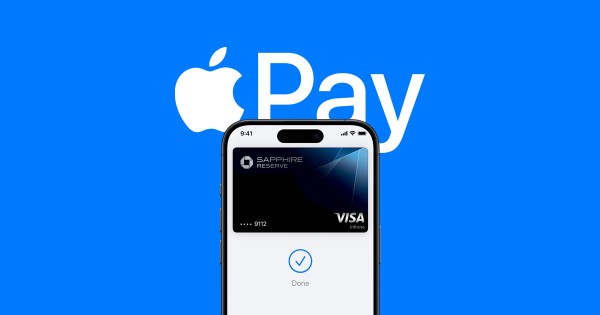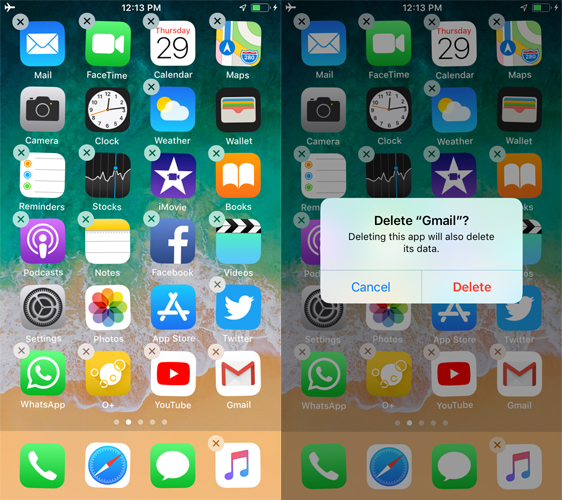لماذا يكون الواي فاي في iPhone رمادياً؟ إليك الإجابة والحل الفعلي
 سلطان محمد
سلطان محمد- تحديث في2024-07-22 إلى Fix iPhone
واي فاي iPhone 12 رمادي. لا يمكن الإصلاح. ماذا أفعل؟
في العصر الرقمي الحالي، يعتمد أداء المهام اليومية على اتصال الواي فاي على هواتفنا الذكية. لهذا السبب، يمكن أن يكون الأمر محبطًا للغاية عندما يتعطل الواي فاي على الآيفون أو لا يعمل لأي سبب. يؤدي ذلك إلى عدم وجود اتصال بالإنترنت على جهازك، مما يسبب إزعاجًا كبيرًا.
لحسن الحظ، يمكن تشخيص هذه المشكلة وحلها بسهولة نسبية. في هذه المقالة، سنستعرض الطرق المجربة والمختبرة لإصلاح مشكلة تعطل الواي فاي على الآيفون في عام 2024.
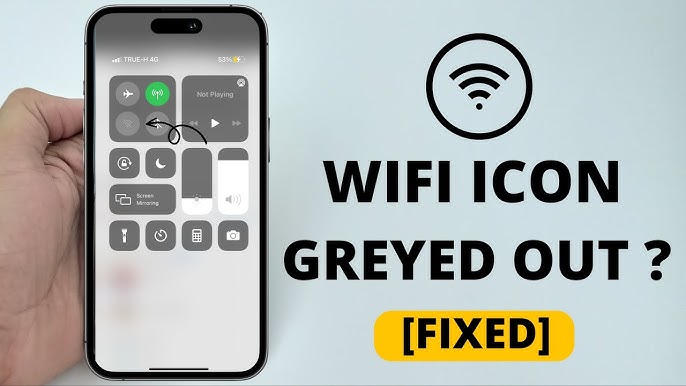
اقرأ المقال واكتشف الحل!
- الجزء 1. لماذا تم تعطيل الواي فاي والبلوتوث؟
- الجزء 2. ماذا تفعل عندما يكون زر الواي فاي في الآيفون معطل؟
الجزء 1. لماذا تم تعطيل الواي فاي والبلوتوث؟
فهم سبب تعطل زر الواي فاي في الآيفون مهم لتجنب مواجهة هذه المشكلة مرة أخرى في المستقبل. أبحاثنا تظهر أن هناك ثلاثة سيناريوهات شائعة يمكن أن تؤدي إلى هذه المشكلة؛ مشاكل في الأجهزة، مشاكل في البرمجيات، أو مشاكل في الشبكة.
لتشخيص مشكلة تعطل زر الواي فاي في الآيفون، جرب الحلول البسيطة التالية:
- إعادة تشغيل الآيفون
- إعادة تعيين إعدادات الشبكة
- تحديث الآيفون إلى أحدث إصدار من iOS
- استعادة إعدادات المصنع
- أو استخدام برنامج إصلاح iOS احترافي للتخلص من الأخطاء في برمجيات الآيفون
ستقدم هذه المقالة دليلًا خطوة بخطوة لهذه الحلول المجربة لمساعدتك في حل هذه المشكلة بشكل نهائي.
الجزء 2. ماذا تفعل عندما يكون زر الواي فاي في الآيفون معطل؟
الطريقة 1: طريقة مضمونة 100% لإصلاح تعطل الواي فاي في الآيفون
إذا كنت قد جربت الطرق المذكورة أعلاه ولكن ما زال زر الواي فاي في الآيفون معطل، فقد حان الوقت للنظر في مشكلة نظام تشغيل الآيفون. هنا يأتي دور UltFone iOS System Repair.
إنه في الأساس أداة إصلاح النظام التي يمكنها حل العديد من مشكلات النظام بما في ذلك تعطل الواي فاي بنقرات قليلة فقط. باستخدام خوارزميات متقدمة، يقوم UltFone بفحص عميق لجهاز الآيفون الخاص بك ويصلح جميع مشاكل نظام التشغيل الأساسية. بالإضافة إلى إصلاح الواي فاي، يقوم تلقائيًا بإصلاح أكثر من 150 مشكلة/خطأ/توقف في نظام iOS.
والأهم من ذلك، أن البرنامج لا يتسبب في فقدان البيانات خلال عملية الإصلاح القياسية، مما يجعله طريقة مثالية لإصلاح جهاز الآيفون الخاص بك.
- يصلح نظام تشغيل الآيفون الخاص بك لحل مشكلة تعطل الواي فاي
- يمكنه حل أكثر من 150 خطأ في نظام تشغيل iOS تلقائيًا
- لا يوجد فقدان للبيانات أثناء عملية الإصلاح القياسية، ومع ذلك، فإن الوضع العميق سيتسبب في فقدان البيانات
- يمكن للمستخدمين الدخول أو الخروج من وضع الاسترداد مجانًا
سهولة الاستخدام هي السمة الأكثر تميزًا لهذا البرنامج القوي. يمكنك إجراء إصلاح نظام الآيفون الخاص بك في 4 خطوات بسيطة، وهي:
-
الخطوة 1 قم بتنزيل وتشغيل UltFone iOS System Repair. بعد تنزيل وتشغيل هذا البرنامج على جهاز الكمبيوتر/ماك، قم بتوصيل الآيفون/الآيباد/الآيبود تاتش بالكمبيوتر. انقر فوق "ابدأ" لفتح وحدة إصلاح نظام iOS.

-
الخطوة 2للمتابعة، حدد "الإصلاح القياسي" على الشاشة التالية. إذا لم يتم التعرف على جهاز الآيفون الخاص بك، فسيقوم هذا البرنامج بتوجيهك للدخول يدويًا إلى وضع الاسترداد أو وضع DFU ليتم اكتشافه.

-
الخطوة 3حدد خيار "تنزيل" قبل متابعة إصلاح النظام للحصول على حزمة البرامج الثابتة المتوافقة تلقائيًا مع جهازك. إذا قمت بتنزيل البرامج الثابتة من قبل، يرجى استيرادها عن طريق تحديد "استيراد البرامج الثابتة المحلية".

-
الخطوة 4 بعد تنزيل حزمة البرامج الثابتة بنجاح، يرجى النقر فوق "ابدأ الإصلاح القياسي" لحل مشكلات iOS على هاتفك الذكي. عند اكتمال استعادة نظام iOS، سيُعاد تشغيل جهاز iOS الخاص بك، وكل شيء سيكون كما هو متوقع.

الطريقة 2: إعادة تعيين إعدادات الشبكة
غالبًا ما تكون المشكلة في إعدادات الشبكة التي قد تؤدي إلى تعطل الواي فاي في الآيفون. أسهل طريقة للتغلب على هذه المشكلة هي بإعادة تعيين إعدادات الشبكة. يحذف هذا جميع الإعدادات المتعلقة بالشبكات الواي فاي المحفوظة، ملفات تعريف VPN، اتصالات البلوتوث، والشبكات الخلوية.
ومع ذلك، لن يؤدي ذلك إلى إزالة بياناتك أو معلومات حسابك. إليك كيفية تنفيذ هذا الحل:
الخطوة 1. قم بتشغيل الإعدادات وانتقل إلى عام > نقل أو إعادة تعيين الآيفون.
الخطوة 2. بعد ذلك، انقر على إعادة تعيين وحدد "إعادة تعيين إعدادات الشبكة" في النافذة المنبثقة.
الخطوة 3. أدخل رمز المرور الخاص بك إذا طُلب منك ذلك، وفويلا، سيتم إعادة تعيين إعدادات الشبكة على الفور.
الآن، حاول تشغيل خيار الواي فاي وتحقق مما إذا كان يعمل.

الطريقة 3: تحديث إصدار iOS عبر iTunes
عدم تحديث جهاز الآيفون الخاص بك يمكن أن يكون السبب وراء تعطل الواي فاي في الآيفون 12 أو عدم عمله بشكل صحيح. كل تحديث لنظام iOS يجلب ميزات جديدة بالإضافة إلى إصلاحات تلقائية للأخطاء الطفيفة والمشاكل.
لذا، الشيء التالي الذي يجب عليك فعله هو التحقق من تحديثات iOS وتثبيتها إذا لم تكن قد فعلت ذلك بالفعل. نظرًا لتعطل الواي فاي في الآيفون 12، ستحتاج إلى استخدام iTunes على جهاز الكمبيوتر لإنجاز المهمة.
الإجراء سهل جدًا ويستغرق بضع دقائق فقط. إليك كيفية القيام بذلك:
الخطوة 1. قم بتشغيل أحدث إصدار من iTunes وقم بتوصيل الآيفون بجهاز الكمبيوتر.
الخطوة 2. عندما يكتشف البرنامج الآيفون، انقر على الملخص في اللوحة اليسرى.
الخطوة 3. ثم، انقر فوق التحقق من وجود تحديثات. إذا كانت هناك تحديثات جديدة متاحة، فقم بتثبيتها.

الطريقة 4: إعادة ضبط المصنع
ما زلت غير قادر على تشغيل الواي فاي على جهاز الآيفون الخاص بك حتى بعد تحديث iOS؟ قد تكون المشكلة في إعدادات الآيفون. كملاذ أخير، حاول إعادة ضبط جهازك إلى إعدادات المصنع لإصلاح مشكلة تعطل زر الواي فاي على الآيفون.
قبل المتابعة، تأكد من نسخ بياناتك احتياطيًا لأن إعادة ضبط المصنع ستؤدي إلى مسح البيانات بالإضافة إلى المعلومات الشخصية. استخدم iTunes أو برنامجًا تابعًا لجهة خارجية لنسخها احتياطيًا على جهاز الكمبيوتر لأن الواي فاي الخاص بك لا يعمل.
بعد ذلك، اتبع الخطوات أدناه لإصلاح مشكلة تعطل الواي فاي على الآيفون:
الخطوة 1. افتح الإعدادات وانتقل إلى عام > نقل أو إعادة تعيين الآيفون.
الخطوة 2. اختر خيار مسح جميع المحتويات والإعدادات وأدخل رمز المرور الخاص بك لتأكيد.
الخطوة 3.سيستغرق الأمر بعض الوقت لإعادة جهازك إلى إعدادات المصنع.
عندما يعيد التشغيل، قم بإعداده كجهاز جديد وتحقق مما إذا كان يمكنك تشغيل ميزة الواي فاي.

الكلمة النهائية
وهذا كل ما تحتاج لمعرفته لإصلاح مشكلة تعطل الواي فاي في الآيفون بنفسك. في المرة القادمة، عندما لا يعمل الواي فاي لديك، لا تقلق وابدأ في تنفيذ الحلول المذكورة أعلاه على الفور. معظم النصائح مجانية ولكن إذا لم ينجح أي شيء معك، حاول استخدام الأداة القوية UltFone iOS System Repair.
مع هذه الأداة، يمكنك بسهولة إصلاح نظام التشغيل iOS الذي يعالج أكثر من 150 مشكلة بما في ذلك مشكلة عدم عمل الواي فاي أو تعطله. فقط قم بتثبيت هذه الأداة وكن مطمئنًا، فلن تقلق أبدًا بشأن مشكلات نظام الآيفون.


 سلطان محمد
سلطان محمد